本篇将会介绍平时在Linux中开发常用到的一些工具,其中包括:软件包管理器 — yum,Liunx中的开发工具。具体的介绍了 yum 的相关操作以及 yum 源,同时还介绍了 windows与虚拟机如何进行的关联。然后对Liunx中的开发工具进行了详细的介绍,还详细的介绍了 vim 中的快捷命令集。目录如下:
目录
1. Linux软件包管理器——yum
对于软件包管理器——yum,可以理解为Linux中的一个软件应用商店。但是他与Windows上的软件应用商店又存在一定的区别,将会在下文中一一进行解释。
首先介绍什么是软件包:在Linux下安装软件,通常的办法是下载程序的源代码,然后进行编译,形成一个可执行程序。但是这样太麻烦,特别是对一些不怎么熟悉Linux的新用户不怎么友好,所以就有人将常用的软件提前编译好,做成软件包(类似Windows上的安装程序)放在一个服务器上,通过软件包管理器yum可以很方便的获取这个编译好的软件包,直接将其安装在Linux系统中。
软件包和软件管理器yum的关系,好比 “App” 和 “应用商店” 的关系。
yum(Yellow dog Updater,Modified)是Linux下的非常常用的一种软件包管理器。主要应用在Fedora, RedHat,Centos等发行版上。
注:使用 yum 下载软件包,需要保证网络通畅。之后会详细介绍为什么需要网络通畅。
1.1 yum相关操作
对于 yum 的相关操作,首当其冲需要介绍的就是 yum 的搜索功能,我们需要使用 yum 去搜索各种各样的软件包,其使用语法为:
yum list | grep xxx (筛选出与xxx相关的一些软件包)
由于包的数量非常之多,所以需要我们使用 grep 命令筛选出我们关注的包,如下图:
当我们输入 yum list | grep sl 时,系统就会自动筛选出和所有存在关键字 sl 的软件包,对于蓝框框住的 el7 表示这是在 centos7 版本下的软件。而右边橙框框住的表示是软件包提供方。软件包跟的后缀:x86_64 表示64位系统的安装包,i686 后缀表示32位系统安装包,选择包时要和系统匹配。
接下来具体讲解 yum 怎么对软件包进行安装,首先先介绍 yum 的安装与删除语法:
(sudo) yum install (-y) xxx //安装,普通用户下需要执行sudo (sudo) yum remove (-y) xxx //删除对于 yum 的安装,需要注意的是,使用 yum 进行软件安装需要将用户切换到 root 账号,或者使用 sudo 进行安装。使用样例如下:
当我们输入 yum install sl 时,会需要我们进行输入 y 确认或者输入 n 否认,当我们输入 yum install -y sl 时,就不会弹出这个界面,将直接进行安装。(安装的这个软件包其实是一个跑火车的小程序,如下)
当然我们也可以使用 yum 来对软件包进行删除,如下:
1.2 yum软件源
在介绍软件源前,我们先简单的介绍一下软件包提供方,如下:
在图中一共有 base 和 epel 这两个软件提供方,其中对于 base 软件包提供方来说,通常提供的软件包都是稳定的软件,经过长期验证的软件包,使用时不会出问题;而对于 epel 软件提供方来说,通常提供的软件包都是一些相对来说不怎么成熟的软件包,有可能在使用的过程中会出现 BUG。当然,还有很多其他的软件包提供方,在这就不一一介绍了。
对于 yum 软件包管理器来说,我们的软件需要在哪进行下载呢?答案是在Linux下内置得有对应的软件源,当我们执行对应的 yum 指令时,系统会自动在对应的软件源下去寻找这个软件,然后找到该软件包进行安装。
上图就算提供的文件目录下的文件就是我的Linux机器提供的软件源,其中 CentOS-Base.repo 就是 base 软件包提供方提供的软件源,当我们打开这个文件,内容如下:
如上图,当我们打开 CentOS-Base.repo 文件,发现里面存在一些网站,对于这些网站就是提供软件包的地方也就是软件源。
现在我们来看看 epel 软件提供方提供的软件源,epel.repo,当我们打开该文件,得到的内容如下:,
这是华为提供的扩展源,对于 CentOS-Base.repo 软件源提供的软件源一般都是较为稳定的软件包,若想要能够安装更多的软件包,我们可以在配置一个软件源:epel.repo。安装命令如下:
(对于其他的扩展源来说,若是使用国内的云服务器可能自动就配置得有,但是如果安装的是虚拟机,软件源很内的链接可能来自国外,在国内安装软件包的速度可能会很慢,若未配置其他软件源的系统,建议配置,查看软件源目录的命令:ls /etc/yum.repos.d/)
1.3 windows与虚拟机之间的文件关联
平时使用Linux都是在虚拟机或者云服务器下使用,但通常使用得更多的还是windows,当我们需要将Linux中的文件与Windows中的文件进行关联时,我们可以在Linux下运行以下命令:
yum install -y lrzsz安装该命令之后,我们就可以开始进行对应的文件传输了。如下:
从windows传入Linux中,一共有两种方法:直接拖拽、命令行输入命令。
直接将windows下的文件拖拽到Linux中的命令行下,就可以开始传输了。
输入命令:rz -E 命令,也可以进行文件传输。
从Linux中将文件传输到windows下,输入命令:sz xxx(文件名)
2. Linux开发工具——vim
在Linux下我们通常使用的开发工具是 vim,也就是说 vim 就是Linux下的IDE开发工具,在前两篇文章中,我们使用 nano 来对代码进行编辑代码,但其实这个工具并不适合用于编辑代码,nano 是一个文本编辑器,它是一个轻量级的终端文本编辑器,适用于在终端下编辑文本文件,所以并不适合用于编辑代码,当然也可以用于编辑。
2.1 vim的基本概念与基本使用方法
在 vim 下一共有三种模式:正常模式、插入模式、末行模式。各模式的功能区分如下:
正常/普通/命令模式(normal mode):控制屏幕光标的移动,字符、字或行的删除,移动复制某区段及进入Insert mode下,或者到 last line mode。
插入模式(insert mode):只有在Insert mode下,才可以做文字输入,按「ESC」键可回到命令行模式。该模式是我们后面用的最频繁的编辑模式。
末行模式(last line mode):文件保存或退出,也可以进行文件替换,找字符串,列出行号等操作。 在命令模式下,shift+: 即可进入该模式。要查看你的所有模式:打开vim,底行模式直接输入:help vim-modes对于 vim 的使用方法为:vim xxx(文件名),当我们进入该文件后,就可以对该文件进行编辑了。
当我们使用 vim 命令进入一个空文件时,进入就是这个样子,什么都没有,一切都需要由我们自己填写,需要我们一个字母一个字母的敲。但也并不是进入之后就直接可以开始敲代码了,还需要其他的一些操作。
在 vim 下的三种模式:正常模式、插入模式、末行模式。之间的切换如下:
(vim 进入文件时,默认是以正常模式进入的)
正常模式 切换为 插入模式:
输入:a //会在当前位置的后一个位置开始输入 输入:i //直接在当前位置进行输入 输入:o //会在当前位置的下一行输入插入模式 切换为 正常模式:
输入:ESC通常插入模式切换正常模式是为了执行一些快捷命令。
正常模式 切换为 末行模式:
输入:shift + ; //其实就是输入:
2.2 正常模式命令集
在正常模式下,会存在许多的快捷命令方便我们操作,将会在以下列举出最常用的一些命令。
移动光标命令集:
1.vim可以直接使用键盘上的上下左右方向键来移动光标,但正规的vim使用的是小写字母:h、j、k、l,分别控制光标的左、下、上、右; 2.按G[shift+g]:移动到文章最末尾处; 3.按$[shift+4]:移动光标到当前所在行的“行尾”; 4.按^[shift+6]:移动光标到当前所在行的“行首”; 5.按W[shift+w]:将光标移动到下一个字的开头; 6.按e:光标移动到下个字的字尾; 7.按b:使光标回到上一个字的开头; 8.按n+l:将光标移动到第n个位置; 9.按gg:将光标移动到文本开始位置; 10.按[ctrl+b]:屏幕往后移动一页; 11.按[ctrl+f]:屏幕往前移动一页; 12.按[ctrl+u]:屏幕往后移动半页; 13.按[ctrl+d]:屏幕往前移动半页; 14.按[ctrl+g]:列出光标所在行; 15.按[n+G]:将光标跳到第n行删除文字命令集:
1.按x:删除光标所在位置的字符 2.按n+x:删除光标所在位置后的n个字符 3.按X:删除光标所在位置的前一个字符 4.按n+X:删除光标前的n个字符 5.按dd:删除光标所在行 6.按n+dd:从光标所在行开始删除n行复制命令集:
1.按yw:将光标所在之处到字尾的字符复制 2.按n+yw:复制n个字 3.按yy:复制当前行 4.按n+yy:复制光标开始处的n行 5.按p:将复制的字符复制到光标处替换命令集:
1.按r:替换光标所在处的字符 2.按R:替换光标所到之处的字符,知道按下ESC为止 // 可以将其看作insert的另一种模式撤销操作集:
1.按u:撤销前一步的操作 2.按ctrl+r:将撤销的恢复更改命令集:
1.按c+w:更改光标所在位置直到字尾处的字符(从光标位置开始删除到字尾,然后在从键盘读入) 2.按c+n+w:更爱光标位置之后的n个字符
2.3 末行模式命令集
在使用末行模式前,记得退出到正常模式,因为只有正常模式才可以进入末行模式。由于末行模式的命令相对正常模式较少,就不将其分类了,直接在以下列出。
1.set nu:会在文件中列出每一行的行号 2.数字n+enter:将光标跳到第n行 3./关键字:会在文章中找出关键字,并将其高亮 4.w:保存文件 5.q:退出文件 6.wq:保存文件并退出 7.q!:强制退出以上就是末行模式常使用的命令,但是末行模式还有其他的一些功能,如,当我们在编写代码时,需要打开另一个头文件或者其他文件一同开发,我们可以使用命令:
vs filename // 当文件不存在时,会新建文件,文件存在则直接打开
如下:
当我们需要退出文件时,按照退出命令就可以退出了,退出的文件为当前光标所在位置的文件。若我们不想退出文件,只切换光标到另一个文件,可以执行命令:
ctrl+ww // 会按照顺序依次切换光标位置
2.4 进行批量化注释
以上给出了一些基本的 vim 指令,但是当我们想要对我们的代码进行批量化注释的时候,我们又该怎么操作呢?这个操作还是存在一定的难度,如下:
1. 按:ctrl+v //进入visual block模式
2. 按:j 或者 [shift + n +g]:选中n行
3. 按:shift+i :进入insert模式
4. 输入 // 注释符,然后连续按两下 ESC,就可以得到多行注释了








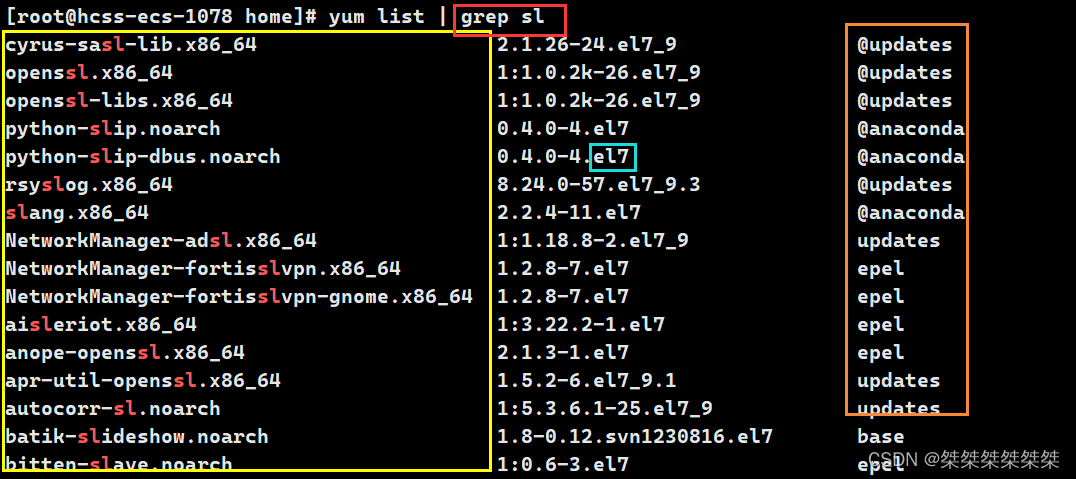

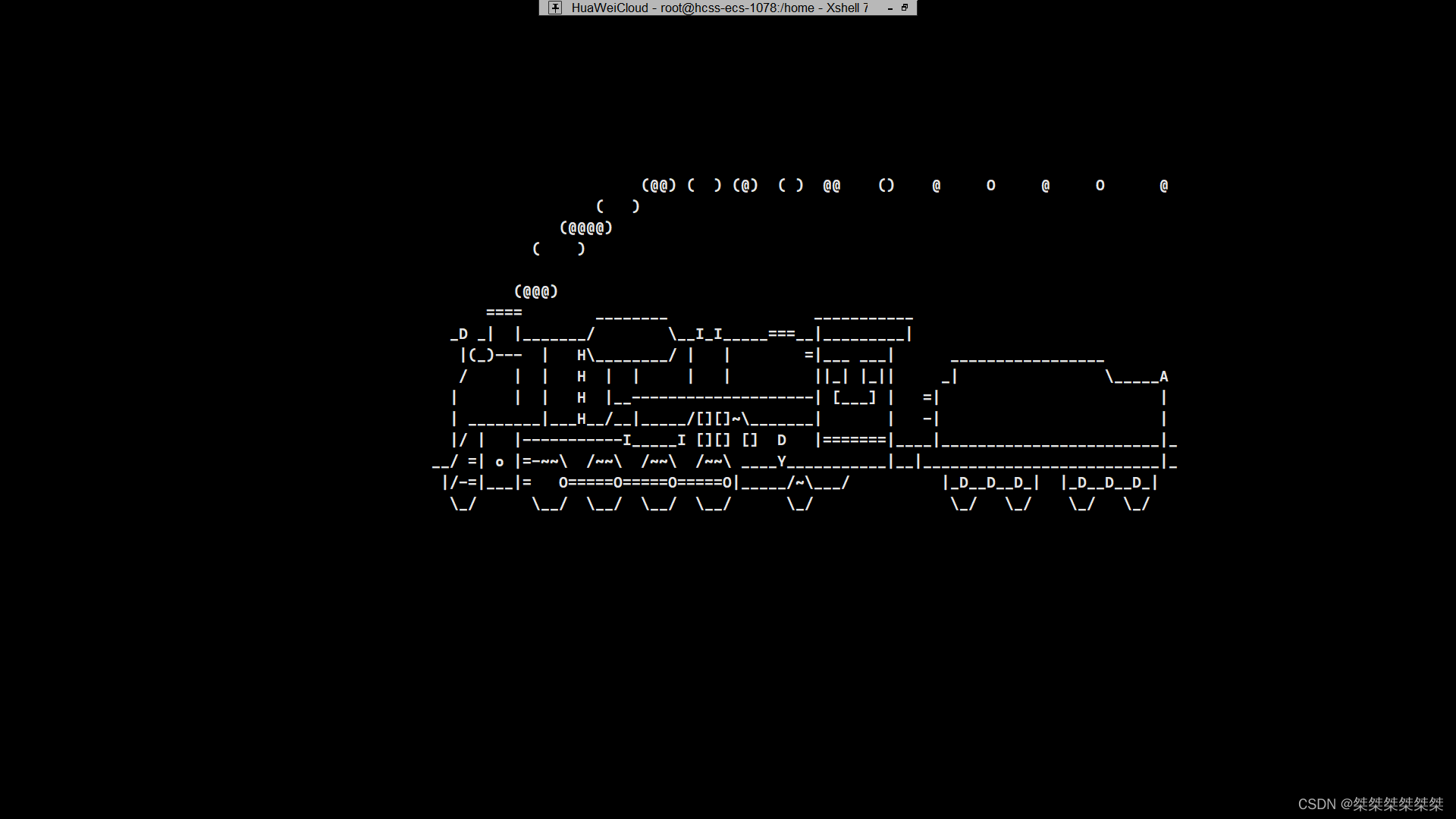




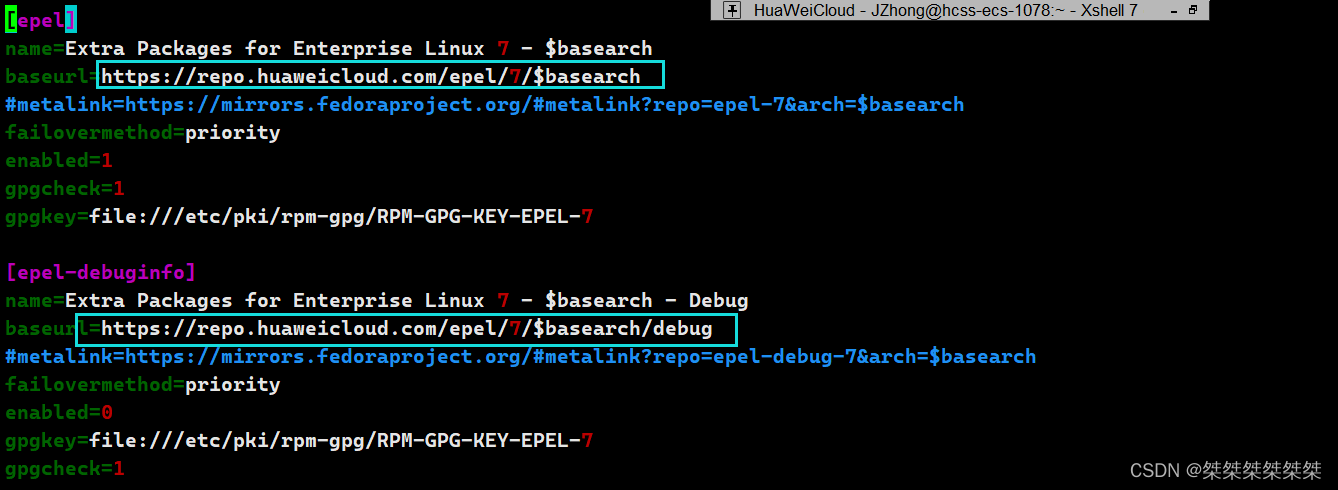

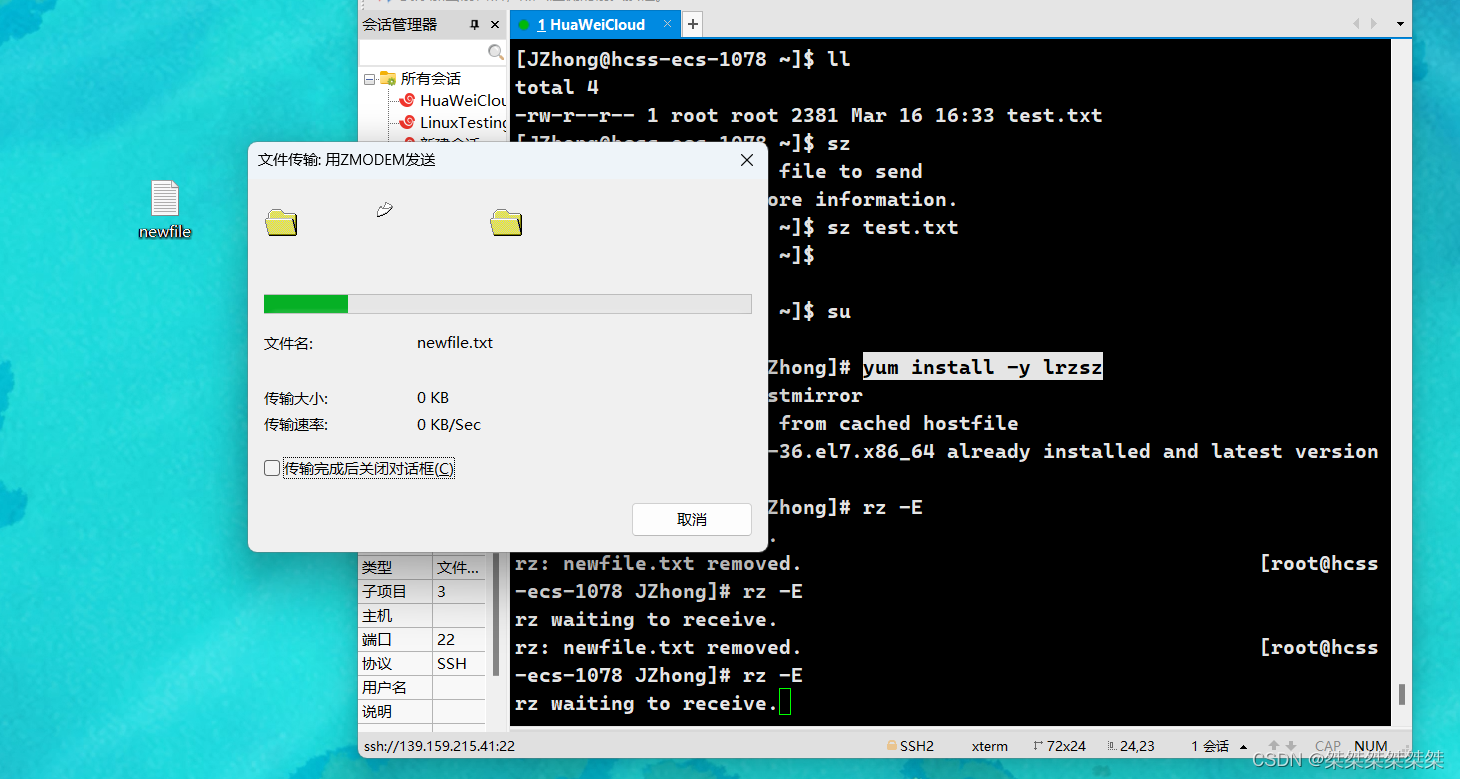


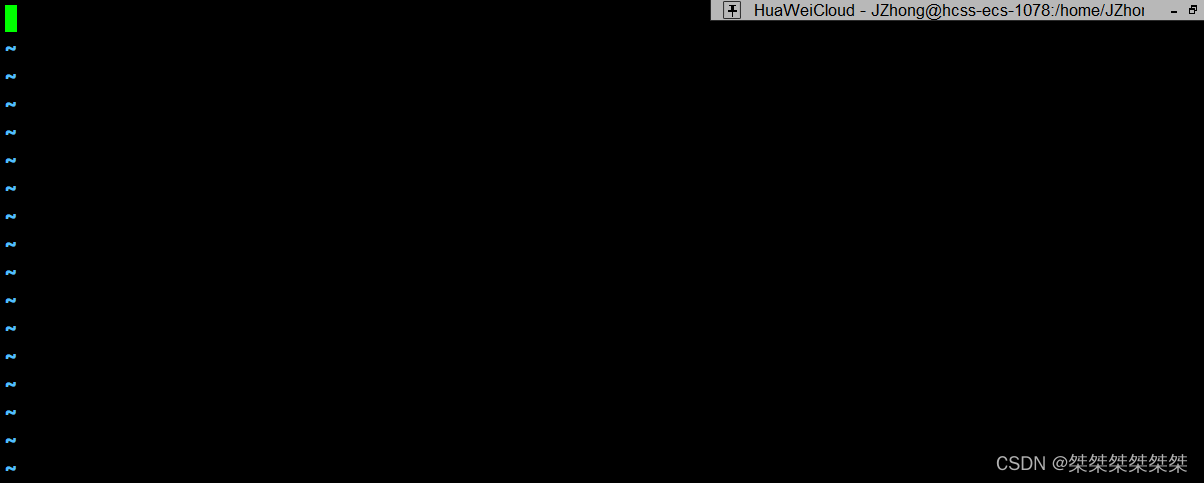




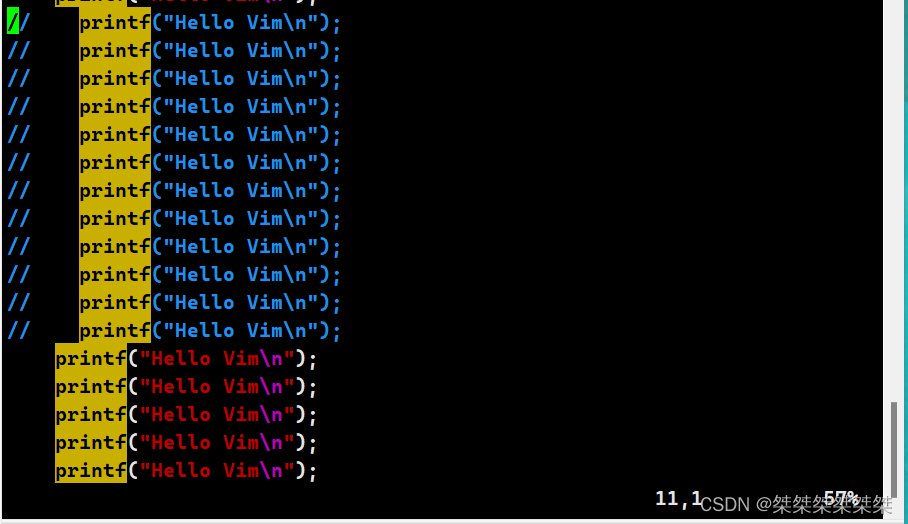














 608
608











 被折叠的 条评论
为什么被折叠?
被折叠的 条评论
为什么被折叠?








